- ESU, desteğin sona ermesinden sonra Windows 10'da kritik yamaları almaya devam etmenizi sağlar ve bu süre AEA'da bir yıl boyunca ücretsizdir.
- KB5071959 güncellemesi, ESU'ya erişimi engelleyen kayıt hatalarını düzeltir.
- AEA dışında ESU ücretlidir ve bazı ülkelerde Microsoft Rewards veya Windows Backup gibi seçenekler mevcuttur.
- Şirketler, gereksinimleri ve bağlantıyı karşılayarak MAK, slmgr ve VAMT anahtarlarıyla ESU'yu aktifleştirebilirler.
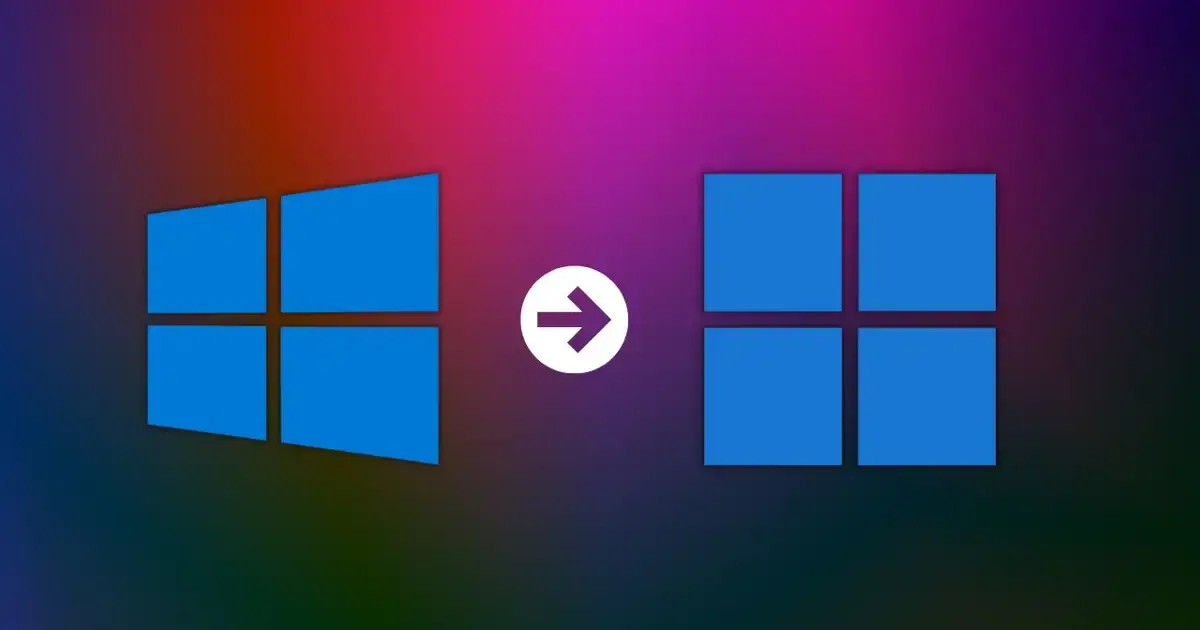
Windows 10, Ekim ortasından bu yana Microsoft'un genel desteğinden yoksun, ancak Bu sisteme hala bağımlı olanlar için her şey bitmiş değilŞirket, kritik yamalarla sistemin ömrünü uzatmak için Genişletilmiş Güvenlik Güncelleştirmeleri'ni (ESU) başlattı ve birçok kullanıcıyı engelleyen kayıt hatalarını düzelten KB5071959 numaralı acil durum yamasını yayınladı.
Ödeme yapmadan güncellemeleri nasıl almaya devam edeceğinizi merak ediyorsanız, iyi haberlerimiz var: Avrupa Ekonomik Alanı'nda (AEA) ek bir ücretsiz yıl daha kullanıma sunuldu. Tüketiciler için, KB5071959 yaması, ESU'ya kaydolamayan bilgisayarlara zorunlu bir güncelleme olarak zaten yayınlanıyor. ESU'nun nasıl çalıştığına, KB5071959'un hangi düzeltmeleri sağladığına ve ister ev kullanıcısı olun ister bir şirkette bilgisayar filosunu yönetin, hangi seçeneklere sahip olduğunuza adım adım ve ayrıntılı olarak bakalım.
Windows 10'da ESU nedir ve neden değerlidir?
ESU (Genişletilmiş Güvenlik Güncelleştirmeleri), Microsoft'un resmi aboneliğidir. Windows 10'un desteğinin sona ermesinin ardından kritik ve önemli güvenlik yamaları sağlar.Tüketici kanalında ise program 13 Ekim 2026'ya kadar geçerli olup, yeni özellikler veya teknik destek içermiyor, sadece güvenlik düzeltmeleri içeriyor.
Pratik açıdan bu, aşağıdakilere bir "lütuf süresi" sunar: Henüz Windows 11'e geçiş yapamıyorlar veya yapmak istemiyorlar.: TPM 2.0 ile uyumlu olmayan eski bilgisayarlar, sürekliliğe ihtiyaç duyan çalışma ekipleri veya mevcut yapılandırmalarından memnun olan kullanıcılar.
ESU'nun tüketicilere sunulması, Windows 10 sürüm 22H2 işletim sistemini çalıştıran cihazlarda aşamalı olarak gerçekleştiriliyor. sistemin tamamen güncellenmesi gerekliliği ileBaşka bir deyişle, öncelikle bekleyen tüm güncelleştirmeleri yükleyin ve dağıtım bilgisayarınıza ulaştığında Windows Update'ten kaydolma bağlantısı görünecektir.
Bağlamı hatırlamakta fayda var: Windows 10, Windows 8/8.1'deki garip değişikliklere yanıt olarak 2015 yılında piyasaya sürüldü. Başlat menüsünü geri getirdi, arayüzü geliştirdi, sanal masaüstleri ve bir İşlem Merkezi eklediWindows 7 ve 8.1 kullanıcılarına ücretsiz yükseltme olanağı sundu. Benimsenmesi muazzamdı; hatta yıllar sonra bile oldukça popülerliğini korudu ve desteğin sona erdiği dönemde Windows pazarının neredeyse yarısını elinde tutuyordu.
Tüketiciler için ESU, kaydınız izin veriyorsa aynı lisansla 10'a kadar cihazı bağlamanıza da olanak tanır: Aynı Microsoft hesabını kullanarak Windows Update'ten ekstra cihazlar ekleyebilirsinizUygun olduğunda "Cihaz ekle" seçeneğiyle.

KB5071959: ESU kayıtlarını düzelten acil durum yaması
Özellikle Avrupa'daki pek çok kullanıcı programa kaydolmaya çalışırken hatalarla karşılaştı: "Geçici olarak ulaşılamıyor" veya "Bir sorun oluştu" gibi mesajlar Bilgisayarlarının en son sürümüne sahip olmalarına ve talimatları izlemelerine rağmen kayıt işlemini tamamlayamadılar. Bu sorun, Windows 11'e geçişi zorlamak için yapılan bir komplonun parçası değildi; kayıt sürecindeki bir başka kalite sorunuydu.
Microsoft bu sorunu düzeltmek için bant dışı bir güncelleme yayınladı: KB5071959, Windows 10 ESU kayıt sihirbazını düzeltirBu, tüketici cihazlarının doğru şekilde kaydedilmesini sağlayacaktır. Bu güvenlik açığından etkilendiyseniz, bu KB güncellemesinin Windows Update'te gerekli bir güncelleme olarak listelendiğini göreceksiniz; çünkü bu güncelleme, temel güvenlik yamalarına erişimi mümkün kılıyor.
Şirket, ayrıca önemli güncellemelerin aynı aylık döngüde gelmesi nedeniyle, mümkün olan en kısa sürede kurulumunu öneriyor: 66 adet güvenlik açığı giderildi ve şu anda bir adet 0-Gün güvenlik açığı istismar ediliyor.Operasyonel kayıt olmadan, birçok ekip, kapıları kapatmanın en çok gerektiği anda "devre dışı" kalacaktır.
KB5071959 yüklendikten ve kayıt işlemi tamamlandıktan sonra, bilgisayarınız Windows Update aracılığıyla düzenli olarak güvenlik yamaları alacaksınızKayıt butonu hala görünmüyorsa, algılamayı zorlamak için yeniden başlatmayı ve güncellemeleri tekrar kontrol etmeyi unutmayın.

ESU'yu Windows Update'ten nasıl etkinleştirebilir ve güncellemeleri ücretsiz tutabilirsiniz?
AEA'da (Avrupa Birliği artı İzlanda, Lihtenştayn ve Norveç) Microsoft, tüketicilere bir yıl ek ESU'yu ücretsiz olarak sağladı; tek bir koşulla: Microsoft hesabınızda oturumunuzu düzenli olarak açık tutun (en az 60 günde bir). Aksi takdirde cihazınız programdan çıkarılabilir ve yeniden kaydolmanız gerekebilir.
Ön koşulları sağlayan bilgisayarlarda (tamamen güncellenmiş Windows 10 22H2) temel adımlar: Ayarlar > Güncelleme ve Güvenlik > Windows GüncellemeBilgisayarınız uygunsa, ESU'da "Şimdi kaydol" bağlantısını göreceksiniz; yerel bir kullanıcı kullanıyorsanız, bu bağlantıya tıkladığınızda sihirbazdan Microsoft hesabıyla oturum açmanız istenecektir.
Sihirbazı tamamladıktan sonra güncellemeleri tekrar kontrol edin ve mevcut yamaları uygulayın. İlk cihazda kullandığınız hesapla oturum açtıysanız "Cihaz ekle" seçeneğini kullanabilirsiniz. Daha fazla bilgisayarı kapsamak için (aboneliğiniz izin veriyorsa en fazla 10). AEA dışındaki bölgelerde tek seferlik ödemeyi seçtiyseniz, bu hesap, imzalı kalma seçeneğiyle aynı şekilde bilgisayara bağlanmayabilir.
AEA dışında, tüketici programı ücretlidir (yaklaşık 30 ABD doları) veya aşağıdaki avantajlar için kullanılabilir: Meksika ve Latin Amerika'daki diğer ülkelerde, Windows Yedekleme'yi etkinleştirerek veya 1.000 Microsoft Rewards puanı kullanarak bu ücretten kaçınabilirsiniz.Microsoft ve uzman medya kuruluşlarının yayımladığı bilgilere göre;
Sorun Giderme: Yaygın kayıt hataları ve bunların nasıl düzeltileceği
"Geçici olarak ulaşılamıyor", "Yakında", "Bir sorun oluştu" veya "Bir şey işe yaramadı" gibi mesajlar görürseniz umutsuzluğa kapılmayın: Bu hataların çoğu KB5071959 güncellemesiyle düzeltildiGerektiğinde kurulumu yapın ve işlemi tekrar denemek için bilgisayarınızı yeniden başlatın.
Tekrar kayıt yaptırmayı denemeden önce lütfen aşağıdakileri doğrulayın: Sistem Windows 10 sürüm 22H2 olmalıdır, tüm kümülatif güncellemelerin uygulanmış olması ve internete bağlı olunmasıBazı durumlarda Microsoft hesabınızla çıkış yapıp tekrar giriş yapmak yardımcının doğru durumuna geri dönmesine yardımcı olur.
Yalnızca yerel bir hesap kullanıyorsanız, yardımcı sizden şunları isteyebilir: Kaydı tamamlamak için MSA'nızla giriş yapınAEA'da, bu oturumun en az 60 günde bir aktif tutulması, ESU'nun ücretsiz yılının koşullarının bir parçasıdır; bu doğrulama yapılmadan yama güncellemeleri durdurulur.
Kayıt işlemi tamamlandıktan sonra Windows Update'e geri dönün ve "Güncellemeleri denetle"ye tıklayın. ESU yamaları her zamanki kanaldan ulaşacaktıpkı desteğin sona ermesinden önce olduğu gibi.
İşletmeler için rehber: ESU'yu MAK anahtarlarıyla etkinleştirin ve yönetimi otomatikleştirin
Kuruluşlar, ESU'yu bir MAK anahtarı ve cihaz başına etkinleştirme ile toplu lisanslama yoluyla etkinleştirebilir. Öncelikle gereksinimleri inceleyin: KB5066791 (veya üzeri) yüklü Windows 10 sürüm 22H2ve KB5066791'den sonra uygulanması gereken Windows 10 KB5072653 için ESU Lisans Hazırlama Paketi.
Önemli: Uzun Vadeli Servis Sürümleri (Windows 10 LTSB/LTSC) Bunlar kendi yaşam döngülerini takip ederler ve bu ESU'dan Tüketiciye programına dahil değildirlerPlanlamadan önce sürümünüzün yaşam döngüsünü doğrulayın.
MAK anahtarını almak için Microsoft 365 yönetim merkezine erişin: Faturalandırma > Ürünleriniz > Toplu lisanslama > Sözleşmeleri görüntüleyinESU'yu satın aldığınız lisans tanımlayıcısını bulun, "Diğer işlemler"e ve ardından "Ürün anahtarlarını görüntüle"ye tıklayın. Sözleşmeyle ilişkili anahtarlar orada görünecektir.
Cihazların Microsoft etkinleştirme noktalarına ulaşabilmesi gerekir. İstemci etkinleştirmesi sırasında bu noktalara bağlantıyı doğrulayın: https://go.microsoft.com/, https://login.live.com, https://activation.sls.microsoft.com/, http://crl.microsoft.com/, https://validation.sls.microsoft.com/ ve v2 varyantları, katalog ve ticari Microsoft Store lisanslama uç noktalarına ek olarak.
Slmgr ile kurulum ve aktivasyon (çevrimiçi mod): Yükseltilmiş bir komut istemi açın ve ESU MAK anahtarını aşağıdaki komutla yükleyin:
slmgr.vbs /ipk <ESU_MAK>Anahtarı yükledikten sonra ESU yılınıza karşılık gelen aktivasyon tanımlayıcısını kullanarak aktivasyonu gerçekleştirin. Windows 10 ESU için kullanılabilir tanımlayıcılar:
| ESU Programı | Aktivasyon Kimliği |
|---|---|
| Win10 ESU 1. Yıl | f520e45e-7413-4a34-a497-d2765967d094 |
| Win10 ESU 2. Yıl | 1043add5-23b1-4afb-9a0f-64343c8f3f8d |
| Win10 ESU 3. Yıl | 83d49986-add3-41d7-ba33-87c7bfb5c0fb |
Doğru ID ile aktivasyonu gerçekleştirin: Etkinleştirme Kimliği ile /ato kullanın süreci tamamlamak için.
slmgr.vbs /ato <Activation_ID>Durumu şu şekilde kontrol edin: /dlv program adını ve "Lisanslı"yı görüntülemelidir o ESU programı için.
slmgr.vbs /dlvCihaz internete erişemiyorsa, telefon aktivasyonu mevcuttur. Öncelikle MAK'ı daha önce olduğu gibi kurun ve /dti ile Kurulum Kimliğini (IID) alın İlgili Aktivasyon Kimliğini kullanarak:
slmgr.vbs /dti <Activation_ID>Microsoft Etkinleştirme Merkezi'ni arayın, IID'yi ve Onay Kimliğini not edinDaha sonra /atp ile aktifleştirin:
slmgr.vbs /atp <Confirmation_ID> <Activation_ID>Doğrudan internet erişimi olmayan büyük ölçekli dağıtımlar için, proxy olarak VAMT'yi (Birim Etkinleştirme Yönetim Aracı) kullanırEn son ADK'da bulunan VAMT sürümünü yükleyin ve Windows 10 ESU ile MAK anahtarlarına yönelik güncellenmiş PkeyConfig dosyalarını dahil etmek için Microsoft sayfasında bulunan güncellemeyi uygulayın.
Bölgesel koşullar, hesaplar ve maliyetler: Bilmeniz gerekenler
AEA'da tüketiciler için ek bir yıllık ESU'nun maliyeti yoktur, ancak şu koşulla sağlanır: Microsoft hesabınızda en az 60 günde bir oturum açık tutunBu tarihi kaçırırsanız cihazınız programdan kaldırılabilir ve tekrar giriş yapıp kayıt olmanız gerekebilir.
AEA dışında, tüketici ESU'su ücretsiz değildir, ancak bazı ülkelerde alternatif yollar mevcuttur: 1.000 Microsoft Rewards puanını kullanın veya Windows Yedekleme'yi etkinleştirin Microsoft'un tüketici kanalı için belirttiği seçeneklere göre ücretten kaçınmak için.
Oturumu ilk cihazda açık tutmayı seçerseniz, Ek cihazların ESU almaya devam edebilmesi için aynı Microsoft hesabını kullanması gerekecektirOturumu sürdürmeden bir kere ödeme yapmayı seçerseniz, söz konusu hesap o PC ile aynı şekilde ilişkilendirilmeyebilir ve sonraki yönetimi farklı olabilir.
Ve, herhangi bir şüphe olması durumunda, "Saf" yerel bir hesapta kalmak yeterli değilKayıt ve bakım, bir Microsoft hesabı (MSA) ile doğrulamaya bağlıdır. Günlük işleriniz için yerel kullanıcı hesabınızı kullanmaya devam edebilirsiniz, ancak düzenli aralıklarla MSA hesabınızla oturum açmanız gerekecektir.
Windows 11'e yükseltme yapamıyorsanız (veya yapmak istemiyorsanız) desteğin sona ermesinin etkisi ve alternatifler
Güncel olmayan bir sistemle çalışmak, kötü amaçlı yazılım, fidye yazılımı ve diğer tehditlerin riskini artırır ve kurumsal ortamlarda veri kaybından yasal sorunlara kadar uzanan sonuçlar doğurur. ESU, kritik ve önemli yamalarla bu riski azaltıyorAncak bu, uzun vadeli desteğe sahip bir sisteme planlı bir geçişin yerini tutmaz.
Bilgisayarınız Windows 11 gereksinimlerini karşılamıyorsa (örneğin, TPM 2.0 eksikliği nedeniyle), Tiny11, Flyoobe veya NTLite gibi resmi olmayan yöntemler mevcuttur. Kurulumları kolaylaştırmak için gereksinimleri ve gereksiz yazılımları ortadan kaldırırlarAncak bu yöntemler Microsoft tarafından desteklenmemektedir ve bunların kullanımı her kullanıcının kendi takdiri ve sorumluluğundadır.
Günümüzde oldukça makul bir diğer seçenek ise Linux'tur: Ubuntu, Linux Mint veya Zorin OS gibi dağıtımlar tanıdık ortamlar, sık destek ve iyi uyumluluk yeni donanıma yatırım yapmadan eski ekipmanların ömrünü uzatmak.
Bu arada, kısa vadede ESU'yu Windows 10'da aktif tutmak önemlidir: KB5071959 Yaması kayıtların kilidini açar ve güncellemelerle sizi tekrar doğru yola sokar, önemli düzeltmeler ortaya çıktı, bunların arasında istismar edilebilir bir 0-Gün açığı da var.
Her şeyin çalışmasını sağlamak için gerekli adımlar ve gereksinimler
İşletimsel kısmı özetlemek gerekirse: Bilgisayarınızda Windows 10 22H2 çalışıyor olmalı ve Windows Update ile güncel kalınESU etkinleştirmesi kademeli olarak kullanıma sunulacak ve kullanıma sunulduğunda Windows Update'te bir bağlantı göreceksiniz.
Ayarlar > Güncelleştirme ve Güvenlik > Windows Update'e gidin, görünürse "Şimdi kaydol"a dokunun ve İstendiğinde Microsoft hesabınızla kimlik doğrulaması yapın.Belirli aralıklarla o kullanıcıyla çıkış yapıp tekrar giriş yaparsanız, etkin olmama nedeniyle devre dışı kalmaktan kurtulursunuz.
Sihirbaz hatasından etkilendiyseniz, Windows Update zorunlu olarak sunduğunda KB5071959'u hemen yükleyin. Daha sonra yeniden başlatıp güncellemeleri tekrar kontrol edin. Böylece ESU yamaları indirilmeye başlanabilir.
Evde veya ofiste birden fazla cihazı yönetiyorsanız, aynı kayıttan daha fazla cihazı kapsayabileceğinizi unutmayın (uygulanabilir olduğunda en fazla 10 cihaz): "Cihaz ekle" seçeneğini kullanın tabi ki cihaz ilkini kaydederken kullandığınız Microsoft hesabının aynısını kullanıyorsa.
En sık sorulan şüpheleri gideren hızlı sorular
ESU tüketiciler için ne kadar süre geçerlidir? Genel desteğin sona ermesinden sonra bir yıl daha ek süre verilerek 13 Ekim 2026 tarihine kadar geçerlidir.
Yeni özellikler veya teknik destek içeriyor mu? Hayır; yalnızca kritik veya önemli olarak sınıflandırılan güvenlik yamaları, yeni özellik veya destek yok.
Kaç cihazı bağlayabilirim? Tüketici açısından bakıldığında, lisans, kayıt işlemine dahil edilmesi ve seçilen modaliteye bağlı olarak 10 adede kadar cihaza izin veriyor.
KB5071959'un yüklü olup olmadığını nasıl kontrol edebilirim? Windows Update > Güncelleştirme Geçmişi'ne gidin ve bunu doğrulamak için söz konusu KB'ye ait referansı arayın.
Yerel bir kullanıcı kullanıyorsam ve bunu değiştirmek istemiyorsam ne yapmalıyım? Yerel kullanıcı hesabınızı kullanmaya devam edebilirsiniz, ancak şu adımları izlemeniz gerekecektir: Microsoft hesabıyla oturum açın kayıt yaptırmak ve periyodik olarak erişimi sürdürmek.
"Hemen kaydolun" yazısı çıkmazsa ne olur? Mevcut tüm güncellemeleri uygulayın, yeniden başlatın ve tekrar kontrol edin; Kullanıma sunulması aşamalı olarak gerçekleştiriliyor ve biraz zaman alabilir. tüm uygun cihazlara ulaşmada.
Dışarıdan destek almayı tercih edenler için kayıt süreci, profil taşıma ve sorunsuz geçiş konusunda yardım sunan sağlayıcılar mevcuttur. özellikle sınırlı kaynaklara sahip KOBİ'ler için oldukça faydalı bir şeyKendinizi sıkışmış hissettiğinizde bir uzmana danışmak size hem zaman kazandırabilir hem de baş ağrısını önleyebilir.
Windows 10 milyonlarca kullanıcı için sağlam bir temel olmaya devam ediyor: olgunluğu, Windows 8/8.1'e göre iyileştirmeleri ve yaygın olarak benimsenmesi, bu kadar çok kişinin onu kullanmaya devam etmesini açıklıyor. ESU ve KB5071959 yaması ile zamandan tasarruf edebilir, güvenliğinizi artırabilirsiniz. Windows 11'e veya Linux gibi bir alternatife yükseltmeyi düşünürken, dijital tehditlerin amansız olduğu şu dönemde savunmasız kalmaktan kaçının.
İçindekiler
- Windows 10'da ESU nedir ve neden değerlidir?
- KB5071959: ESU kayıtlarını düzelten acil durum yaması
- ESU'yu Windows Update'ten nasıl etkinleştirebilir ve güncellemeleri ücretsiz tutabilirsiniz?
- Sorun Giderme: Yaygın kayıt hataları ve bunların nasıl düzeltileceği
- İşletmeler için rehber: ESU'yu MAK anahtarlarıyla etkinleştirin ve yönetimi otomatikleştirin
- Bölgesel koşullar, hesaplar ve maliyetler: Bilmeniz gerekenler
- Windows 11'e yükseltme yapamıyorsanız (veya yapmak istemiyorsanız) desteğin sona ermesinin etkisi ve alternatifler
- Her şeyin çalışmasını sağlamak için gerekli adımlar ve gereksinimler
- En sık sorulan şüpheleri gideren hızlı sorular